Androidでショートカットを作成する方法
知っておくべきこと
- Androidアプリのアイコンをホーム画面に追加するには、そのアイコンを長押しして[ 家に追加します。
- アプリアイコンを長押ししてから関数名を長押しし、ホーム画面にドラッグしてアプリ関数のショートカットを作成します。
- Androidでウェブサイトのショートカットを作成するには、Chromeでサイトを開き、省略記号をタップして、 ホーム画面に追加します.
このガイドでは、Androidタブレットまたはスマートフォンのホームにアプリアイコンを追加するためのすべての手順について説明します 画面、ウェブサイトへのショートカットの作成方法、Androidアプリ機能へのショートカットの作成方法。
ホーム画面にアイコンを表示するにはどうすればよいですか?
アプリがインストールされている限り、Androidホーム画面に任意のアプリのショートカットを追加できます。 方法は次のとおりです。
-
すべてのアプリのリストを開きます。
これは通常、6つの青い点が入った白い円のようなアイコンをタップすることで実行できます。
ショートカットを作成するアプリを見つけて、そのアイコンを長押しします。
-
タップ 家に追加.
![Androidのホーム画面で強調表示されたアプリと[ホームに追加]](/f/ae8ce101dca61c1326450ee51199b520.jpg)
アプリのアイコンは、Androidタブレットまたはスマートフォンのホーム画面の右上隅に表示されます。 アプリアイコンを長押しして、目的の場所にドラッグします。
アプリ関数のショートカットを作成するにはどうすればよいですか?
一部のAndroidアプリは、アプリアイコンを長押しすることでアクセスできる機能をサポートしています。 これらの機能は、特定のタスクへのショートカットとして機能する個別のアイコンとしてAndroidホーム画面に固定できます。
機能のショートカットを作成するアプリを長押しします。
-
利用可能なアプリ機能のメニューが表示されます。 ショートカットを作成する機能を長押しして、ホーム画面にドラッグします。
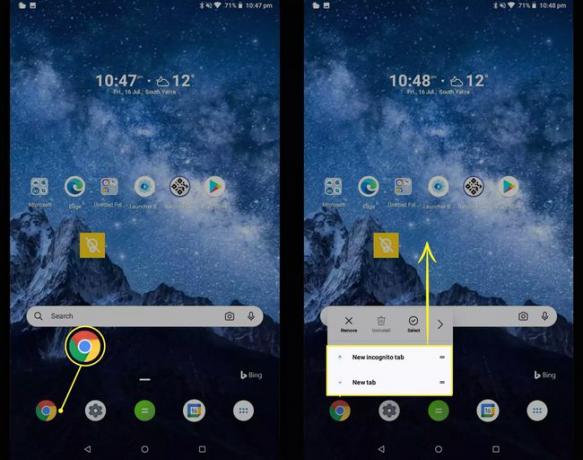
-
ショートカットアイコンを目的の位置に移動し、指を離します。 アイコンはショートカットとして機能し、Androidアプリを開き、その1つの特定の機能をすぐにアクティブにします。
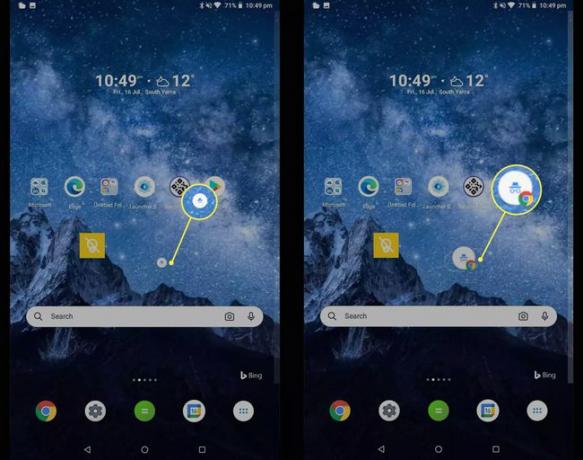
AndroidでWebサイトへのショートカットを作成するにはどうすればよいですか?
Androidタブレットやモバイルでアプリやアプリ機能のショートカットを作成する方法と同じように、ウェブサイトへのショートカットをデバイスのホーム画面に追加することもできます。
この例では、ほとんどのAndroidデバイスにプリインストールされているGoogleChromeアプリを使用します。 フレージングは少し異なる場合がありますが、同様の手順を使用する他のAndroidWebブラウザーアプリを使用してWebサイトのショートカットを作成することもできます。
ウェブサイトへのショートカットをAndroidのホーム画面に固定する方法は次のとおりです。
Google Chrome Webブラウザーを開き、ホーム画面に固定するWebサイトに移動します。
右上隅にある省略記号アイコンをタップします。
-
メニューから、をタップします ホーム画面に追加します.
![AndroidのGoogleChromeブラウザで強調表示されている[その他]ボタンと[ホームに追加]画面](/f/d848ffe1f3403ed93a2d41d316b03f83.jpg)
-
Webサイトのカスタム名を入力します。
この名前は、ホーム画面のショートカットの下に表示される1つまたは複数の単語になります(短いほど良いです)。
-
タップ 追加.
![AndroidのChromeブラウザでハイライトされた[ホーム画面に追加]ポップアップと[追加]](/f/65f290333ed98ef822ddbbddbeb1a941.jpg)
-
タップ 自動的に追加 ホーム画面の左上にショートカットを追加します。 または、アイコンを長押しして、Webサイトのショートカットアイコンを手動で配置することもできます。
どちらのオプションを選択しても、後でショートカットアイコンを好きな場所に手動で移動できます。
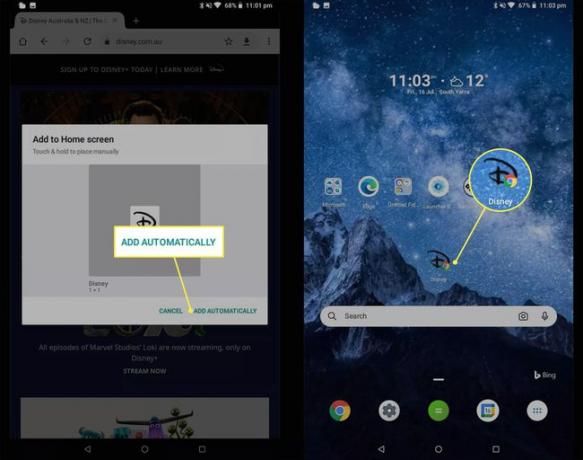
Androidホーム画面へのショートカットを作成するにはどうすればよいですか?
使用しているアプリや視聴している動画に関係なく、すべてのAndroidデバイスにホーム画面に戻る方法が組み込まれているため、ホーム画面へのショートカットを作成する必要はありません。

guvendemir / iStock Unreleased / GettyImages
ホーム画面に戻るには、ホームボタンをタップします。 Androidスマートフォンまたはタブレットのモデルによっては、円または水平線のように見える場合があります。 常に画面の下にあります。
または、一部のAndroidスマートフォンでは、画面の下から上にスワイプしてホーム画面に戻ることができます。
Androidでショートカットを削除するにはどうすればよいですか?
Androidのホーム画面からショートカットを削除するには、そのアイコンを長押ししてタップします 削除する ポップアップメニューから。
このプロセスでは、ショートカットのアイコンが削除されます。 Androidスマートフォンまたはタブレットからアプリを削除するには、をタップします アンインストール 同じメニューから。
よくある質問
-
Androidでダウンロードしたファイルのショートカットを作成するにはどうすればよいですか?
マイファイルアプリで、ダウンロードフォルダーに移動し、ファイルを選択します。 次に、をタップします 3つのドット 右上隅にあるを選択します ショートカットを追加する ドロップダウンメニューから。
-
Androidのホーム画面に連絡先のショートカットを作成するにはどうすればよいですか?
連絡先のショートカットを次のように追加できます Androidウィジェット. ウィジェットメニューで、 連絡先 ホーム画面に連絡先を追加します。
-
Androidのホーム画面に組み込まれているショートカットは何ですか?
Androidには多くの組み込みショートカットが付属しています 電話をかけたり、写真を撮ったり、テキストメッセージを送信したりします。 多くのAndroidデバイスでは、 ジェスチャーを使用して電話を制御する.
-
Androidで非表示のアプリを見つけるにはどうすればよいですか?
アプリドロワーで、をタップします 3つのドット 右上隅にあるを選択します アプリを隠す に 非表示のAndroidアプリを表示する. 表示されない場合 アプリを非表示にする オプションでは、非表示のアプリはありません。
